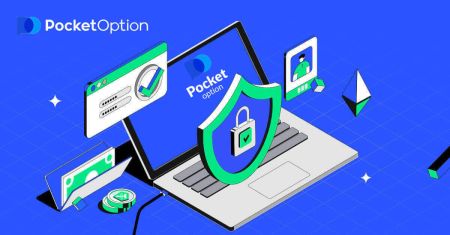Hur man loggar in och verifierar konto på Pocket Option
Den här guiden leder dig genom inloggningsprocessen och förklarar hur du verifierar ditt Pocket Option-konto för förbättrad säkerhet och funktionalitet.
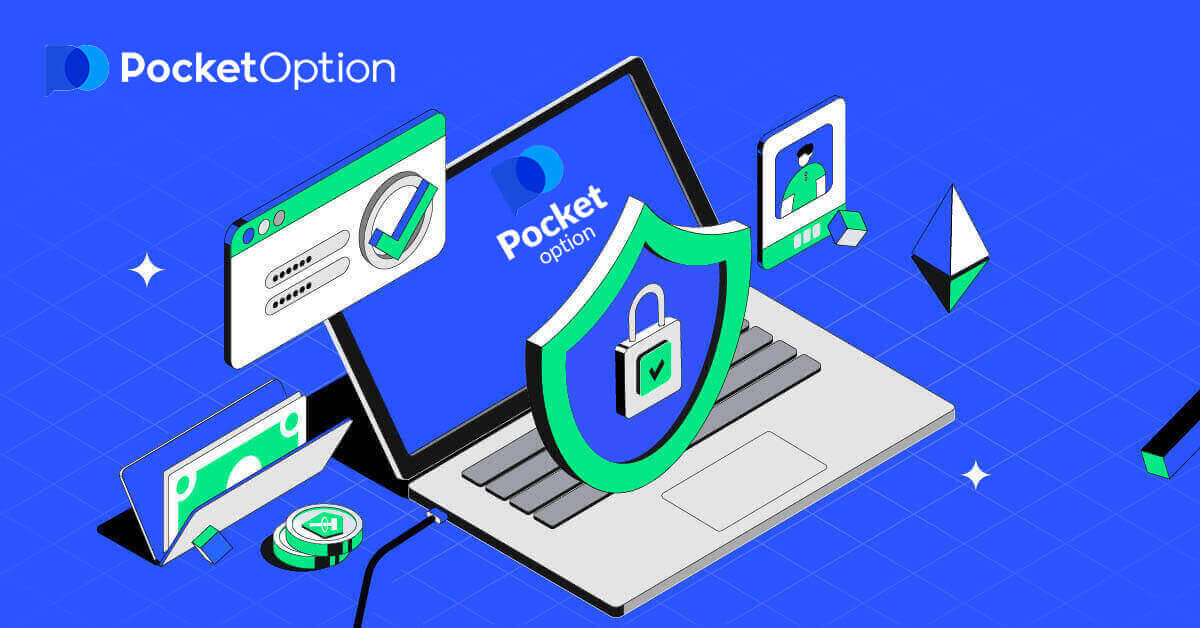
Hur man loggar in på Pocket Option
Hur man loggar in på Pocket Option-konto
- Gå till Pocket Option- webbplatsen .
- Klicka på "Logga in".
- Ange din e-postadress och ditt lösenord .
- Klicka på den blå knappen " LON IN ".
- Om du har glömt din e-post kan du logga in med "Google".
- Om du har glömt ditt lösenord klicka på "Lösenordsåterställning".
Klicka på " Logga in " så visas inloggningsformuläret.

Ange din e-postadress och ditt lösenord som du registrerade för att logga in på ditt konto. Om du vid inloggningstillfället använder menyn «Kom ihåg mig». Sedan vid efterföljande besök kan du göra det utan tillstånd.

Nu kan du börja handla. Du har $1 000 på demokonto, du kan även handla på ett riktigt konto efter insättning.

Hur man loggar in på Pocket Option med ett Google-konto
1. För att auktorisera via ditt Google-konto måste du klicka på Google -knappen .
2. Ange sedan ditt telefonnummer eller e-post i det nya fönstret som öppnas och klicka på "Nästa".

3. Ange sedan lösenordet för ditt Google-konto och klicka på "Nästa".

Efter det kommer du att tas till ditt personliga Pocket Option-konto.
Lösenordsåterställning för Pocket Option-konto
Oroa dig inte om du inte kan logga in på plattformen, du kanske bara anger fel lösenord. Du kan komma med en ny.Om du använder webbversionen
För att göra det klicka på länken " Återställning av lösenord " under knappen Logga in.

Sedan kommer systemet att öppna ett fönster där du kommer att bli ombedd att återställa ditt lösenord. Du måste förse systemet med lämplig e-postadress.

Ett meddelande öppnas om att ett e-postmeddelande har skickats till denna e-postadress för att återställa lösenordet.

Längre fram i brevet i din e-post kommer du att erbjudas att ändra ditt lösenord. Klicka på «Lösenordsåterställning»

Det kommer att återställa ditt lösenord och leda dig till Pocket Option-webbplatsen för att meddela dig att du har återställt ditt lösenord framgångsrikt och kontrollera sedan inkorgen igen. Du kommer att få ett andra e-postmeddelande med ett nytt lösenord.

Det är det! nu kan du logga in på Pocket Option-plattformen med ditt användarnamn och nya lösenord.
Om du använder mobilapplikationen
Klicka på länken "Lösenordsåterställning" för att göra det.


I det nya fönstret anger du e-postadressen du använde under registreringen och klickar på knappen "ÅTERSTÄLL". Gör sedan samma återstående steg som webbappen.

Logga in på Pocket Option via mobil webb
Om du vill handla på den mobila webbversionen av Pocket Options handelsplattform kan du enkelt göra det. Öppna först din webbläsare på din mobila enhet. Efter det, besök mäklarens webbplats
. Ange din e-postadress och ditt lösenord och klicka sedan på knappen "LOGGA IN" .

Här är du! Nu kommer du att kunna handla på den mobila webbversionen av plattformen. Den mobila webbversionen av handelsplattformen är exakt densamma som en vanlig webbversion av den. Följaktligen kommer det inte att vara några problem med handel och överföring av pengar. Du har $1 000 på demokonto.

Logga in på Pocket Option-appen för iOS
Steg 1: Installera programmet
- Tryck på Delningsknappen.
- Tryck på "Lägg till på startskärmen" i listrutan för att lägga till på startskärmen.



Steg 2: Logga in på Pocket Option
Efter installation och start kan du logga in på Pocket Option iOS-mobilappen genom att använda din e-post. Ange din e-postadress och ditt lösenord och klicka sedan på knappen "LOGGA IN" .


Du har $1 000 på ditt demokonto.

Logga in på Pocket Option-appen för Android
Du måste besöka Google Play-butiken och söka efter "Pocket Option" för att hitta den här appen eller klicka här . Efter installation och lansering kan du logga in på Pocket Option Android-mobilappen genom att använda din e-post. 
Gör samma steg som på iOS-enheten, ange din e-postadress och ditt lösenord och klicka sedan på knappen "LOGGA IN" .


Handelsgränssnitt med Live-konto.

Hur man verifierar konto på Pocket Option
Verifiera Pocket Option-konto med e-postadress
När du har registrerat dig kommer du att få ett bekräftelsemail (ett meddelande från Pocket Option) som innehåller en länk som du måste klicka på för att verifiera din e-postadress.
Om du inte har fått e-postmeddelandet direkt, öppna din profil genom att klicka på "Profil" och sedan på "PROFIL" 
Och i blocket "Identitetsinformation" klickar du på knappen "Skicka igen" för att skicka ytterligare ett bekräftelsemail. 
Om du inte får ett bekräftelsemail från oss alls, skicka ett meddelande till [email protected] från din e-postadress som används på plattformen så kommer vi att bekräfta din e-post manuellt.
Verifiera Pocket Option-kontot med hjälp av identitet
Verifieringsprocessen startar när du fyller i identitets- och adressinformation i din profil och laddar upp de nödvändiga dokumenten.
Öppna profilsidan och leta upp sektionerna Identitetsstatus och Adressstatus.
Observera: Observera att du måste ange all personlig information och adressinformation i avsnitten Identitetsstatus och Adressstatus innan du laddar upp dokument.
För identitetsverifiering accepterar vi en skannad/fotobild av passet, lokalt ID-kort (båda sidor), körkort (båda sidor). Klicka eller släpp bilderna i motsvarande delar av din profil. 
Dokumentbilden måste vara färgad, obeskuren (alla kanter på dokumentet måste vara synliga) och i hög upplösning (all information måste vara väl synlig).
Exempel:

Verifieringsbegäran kommer att skapas när du laddar upp bilderna. Du kan spåra förloppet för din verifiering i lämplig supportbiljett, där en specialist kommer att svara.
Verifiera Pocket Option-konto med adress
Verifieringsprocessen startar när du fyller i identitets- och adressinformation i din profil och laddar upp de nödvändiga dokumenten.
Öppna profilsidan och leta upp sektionerna Identitetsstatus och Adressstatus.
Observera: Observera att du måste ange all personlig information och adressinformation i avsnitten Identitetsstatus och Adressstatus innan du laddar upp dokument.
Alla fält måste fyllas i (förutom "adressrad 2" som är valfri). För adressverifiering accepterar vi ett pappersutfärdat adressbevis utfärdat i kontoinnehavarens namn och adress för inte mer än 3 månader sedan (kostnadsräkning, kontoutdrag, adressbevis). Klicka eller släpp bilderna i motsvarande delar av din profil. 
Dokumentbilden måste vara färg, högupplöst och obeskuren (alla kanter på dokumentet är tydligt synliga och obeskurna).
Exempel:
Verifieringsbegäran kommer att skapas när du laddar upp bilderna. Du kan spåra förloppet för din verifiering i lämplig supportbiljett, där en specialist kommer att svara.
Verifiera Pocket Option-konto med bankkort
Kortverifiering blir tillgänglig när du begär ett uttag med denna metod.
När begäran om uttag har skapats öppnar du profilsidan och letar reda på avsnittet "Kredit-/betalkortsverifiering". 
För bankkortsverifiering måste du ladda upp skannade bilder (foton) av fram- och baksidan av ditt kort till motsvarande delar av din profil (kredit-/betalkortsverifiering). På framsidan, vänligen täck alla siffror utom de första och sista 4 siffrorna. På baksidan av kortet, täck CVV-koden och se till att kortet är signerat.
Exempel:
En verifieringsbegäran kommer att skapas efter att processen har initierats. Du kan använda den begäran för att spåra verifieringsförloppet eller för att kontakta vårt supportteam för hjälp.
Slutsats: En säker väg till handelsframgång med Pocket Option
Att logga in och verifiera ditt Pocket Option-konto är det första steget mot en säker och givande handelsupplevelse. Genom att följa dessa enkla steg kan du komma åt alla plattformsfunktioner, säkerställa efterlevnad och skydda dina finansiella transaktioner.
Oavsett om du handlar för första gången eller hanterar avancerade strategier, prioriterar Pocket Option din säkerhet och framgång. Din resa börjar här: Logga in, verifiera ditt konto och handla med förtroende!